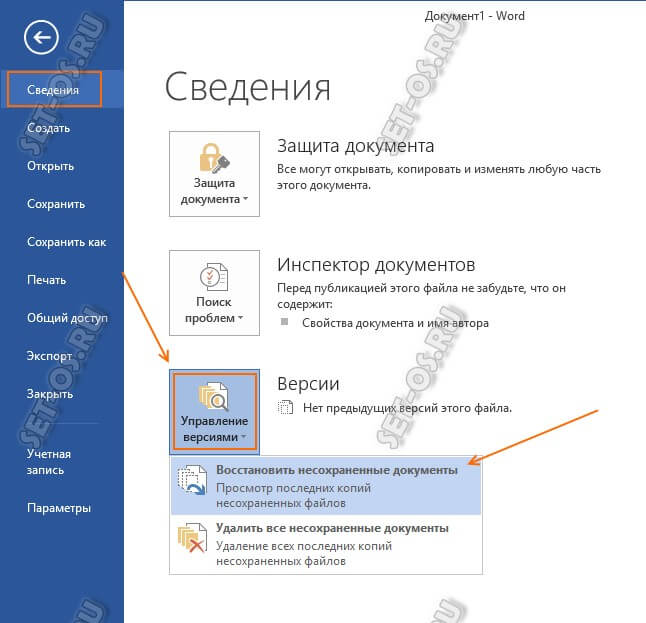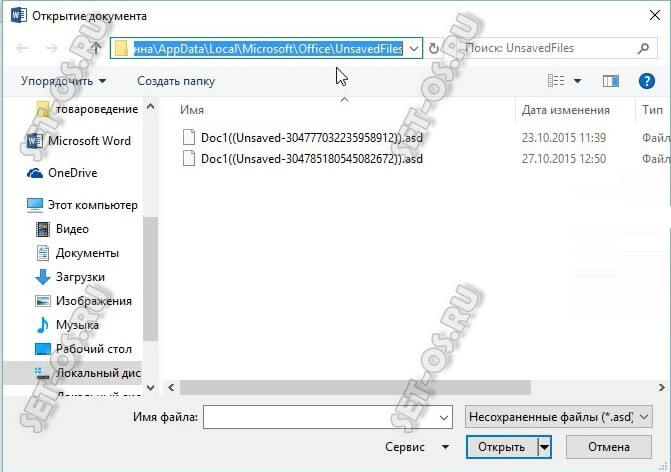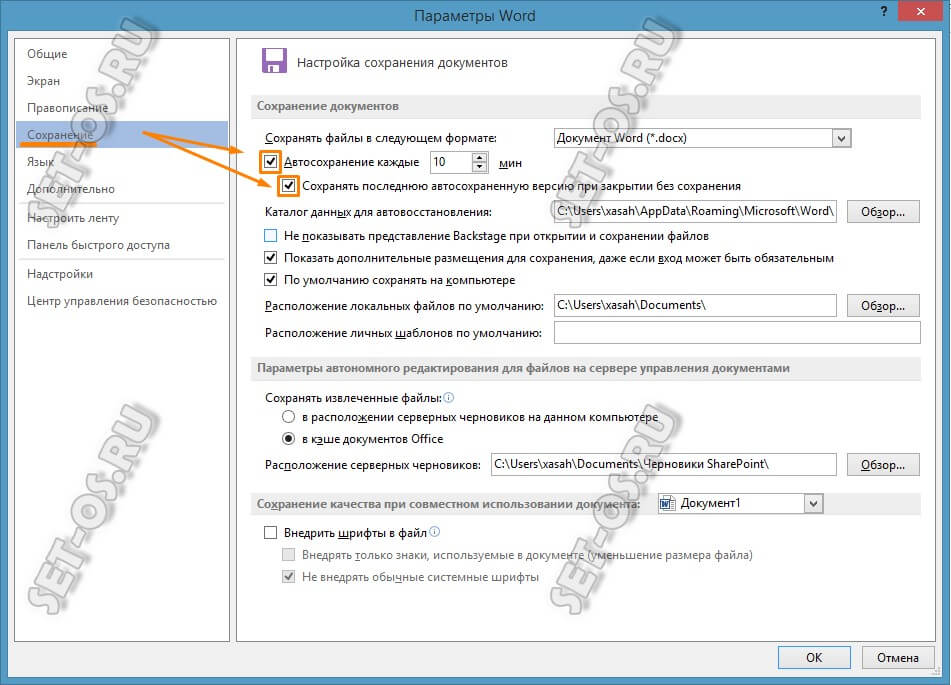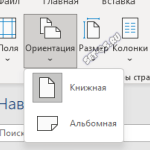Любой пользователь, которому часто приходится работать с документами в текстовом редакторе Microsoft Word, хотя бы раз, но сталкивался с тем, что по какой-либо причине приложение вылетало и терялись плоды многочасовой работы. Согласитесь, крайне неприятная ситуация! Но и из неё есть выход. Вы можете восстановить несохраненный документ Ворд благодаря встроенному в редактор специальному механизму автоматического сохранения. Как всем этим пользоваться я Вам сейчас подробно расскажу. Для того, чтобы вернуть несохранённый документ в Word 2010 и более новых версиях, Вам надо открыть меню «Файл»>>»Сведения»:
Здесь, в нижней части окна, найдите меню «Управление версиями». В нём выберите вариант «Восстановить несохранённые документы». Должно появится вот такое окно:
Откроется специальная служебная папка, где будут показаны все несохранённые файлы Ворд, которые можно восстановить. Выберите нужный из них и нажмите кнопку «Открыть». Вот и всё!
Теперь небольшой совет. Для того, чтобы больше никогда не оказываться в таких дурацких ситуациях, я настойчиво советую Вам правильно настроить сам редактор MS Word. Для этого опять зайдите в меню «Файл» и найдите раздел «Параметры»:
В появившемся окне найдите раздел «Сохранение». Здесь надо обратить внимание на то, чтобы стояла галочка «Сохранить последнюю автосохранённую версию при закрытии без сохранения».
Так же я настоятельно рекомендую уменьшить интервал автосохранения до 2 минут, если Вы активно работаете с документами.
Надеюсь, что после этих манипуляций Вам уже не придётся больше ломать голову как восстановить несохранённые файлы Word, так как таких случаев более не должно возникать в принципе! Удачи!